- Autor Abigail Brown [email protected].
- Public 2023-12-17 06:49.
- Zadnja promjena 2025-01-24 12:11.
Što treba znati
- Postoje tri načina za snimanje zaslona na Samsung telefonu.
- Možete pritisnuti tipke Power + Volume Down; možete prijeći dlanom po ekranu; možete zamoliti digitalnog asistenta da to učini.
- Nakon što napravite snimku zaslona, možete dodirnuti gumb da proširite snimku zaslona niz zaslon kako biste snimili cijelu aplikaciju ako želite.
Važno je naučiti kako napraviti snimku zaslona na Samsung S21. Kako se kaže, "screenshot ili se nije dogodilo." Postoje tri različita načina na koje možete napraviti snimku zaslona na Samsung S21.
Napravite snimku zaslona s tipkama za uključivanje/isključivanje i smanjivanje glasnoće
Idite na zaslon koji želite snimiti, a zatim pritisnite i držite tipke Power i Smanjivanje glasnoće jednu sekundu.

Ekran će bljeskati i vidjet ćete mini snimak zaslona u krugu u donjem kutu vašeg telefona, zajedno s nizom ikona. Dodirnite Preview u krugu da biste izrezali, uredili ili komentirali snimak zaslona.
Donja crta
Još jedan način za snimanje zaslona je da prijeđete cijelim dlanom preko zaslona. Možete prijeći slijeva nadesno ili zdesna nalijevo. Nakon što to učinite, vidjet ćete kako zaslon lagano bljeska i vidjet ćete malu snimku zaslona u donjem kutu. Opet, možete dodirnuti mini snimak zaslona da biste ga izrezali, uredili ili označili.
Napravite snimak zaslona pomoću digitalnog pomoćnika
Također možete zamoliti svog digitalnog pomoćnika da napravi snimku zaslona. Radi s Google Assistantom ili Bixbyjem. Aktivirajte Bixby pritiskom i držanjem gumba za uključivanje ili pristupite Google asistentu povlačenjem prsta od donjeg kuta telefona prema gore.
Kada vidite glasovnu uputu, recite: " Napravi snimak zaslona." Vidjet ćete bljesak zaslona, nakon čega slijedi minijaturna verzija snimke zaslona u donjem kutu. Opet, možete dodirnuti snimku zaslona da biste je izrezali, uredili ili označili.
Kako napraviti snimku zaslona cijele aplikacije (čak i ako je izvan zaslona)
Također možete proširiti svoju snimku zaslona tako da obuhvati cijeli prozor aplikacije. Ako ste u aplikaciji ili web-stranici dulje nego što zaslon može prikazati, možete proširiti snimku zaslona prema dolje kako biste uhvatili cijelu scenu.
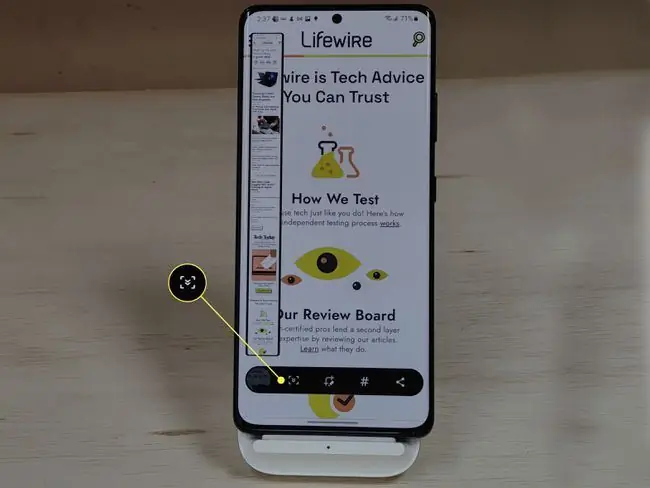
Nakon snimanja snimke zaslona, vidjet ćete ikonu pored pregleda snimke zaslona predstavljenu kao dvije strelice usmjerene prema dolje unutar okvira. Dodirnite ga i držite dok se stranica pomiče prema dolje. Otpustite gumb kada dobijete onoliko stranice koliko želite
FAQ
Kako mogu napraviti snimku zaslona na Samsung Galaxy S21 Ultra?
Za snimanje zaslona na Samsung Galaxy S21 Ultra, pritisnite i držite tipke Power i Volume Down istovremeno oko sekunde. Vidjet ćete svoju snimku zaslona zajedno s alatnom trakom za uređivanje i dijeljenje snimke zaslona.
Kako mogu napraviti snimku zaslona na Samsung tabletu?
Da biste napravili snimku zaslona na većini novijih Samsung tableta, pritisnite i na trenutak istovremeno držite tipke Power i Volume Down; vaš će tablet snimiti sadržaj vašeg zaslona. Na nekim starijim modelima ćete pritisnuti i držati gumbe Home i Power.
Je li Samsung S21 Ultra 5G telefon?
Da. Sva tri Samsungova modela serije Galaxy S, uključujući Galaxy S21, S21 Plus i S21 Ultra, podržavaju 5G.
Kako mogu napraviti snimku zaslona na drugim Samsung modelima?
Ovisno o modelu vašeg Samsung pametnog telefona, način snimanja zaslona na Samsung telefonu imat će slične korake, ali se može razlikovati. Na primjer, istovremeno pritiskanje Stišavanje glasnoće i bočna tipka snimit će snimku zaslona na većini modela, ali lokacije ovih tipki mogu biti u razna mjesta. Neki Samsungovi modeli podržavaju prevlačenje dlanom za snimanje zaslona, a mnogi modeli podržavaju korištenje glasovnog asistenta, kao što je Bixby ili Google Assistant, za snimanje zaslona. Tako, na primjer, možete reći: "Hej Bixby, napravi snimku zaslona."
Kako isključiti Samsung S21?
Da biste isključili Samsung Galaxy S21, prijeđite prstom prema dolje za pristup oknu za brze postavke, a zatim dodirnite ikonu napajanja i odaberite ponovno pokretanje ili isključivanje uređaja. Alternativno, istovremeno pritisnite i držite bočnu tipku i smanjenje glasnoće za pristup opciji isključivanja/ponovnog pokretanja.






